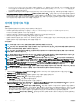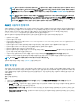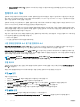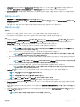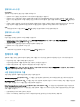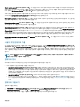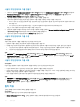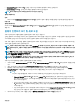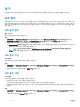Users Guide
• Component Type(구성 요소 유형) - 선택한 구성 요소만 서버에서 필터링하고 보려면 선택합니다.
• Server Model(서버 모델) - 선택한 서버 모델만 필터링하고 보려면 선택합니다.
노트: 필터가 적용되면 서버 프로필을 내보내고 가져올 수 없습니다.
필터를 적용하려면
단계
OMIMSSC에서 Maintenance Center(유지 관리 센터)를 클릭하고 필터 드롭다운 메뉴를 클릭한 다음 해당 필터를 선택합니다.
다음 단계
필터를 제거하려면
OMIMSSC에서 Maintenance Center(유지 관리 센터)를 클릭하고 Clear Filters(필터 지우기)를 클릭하거나 선택한 확인란을 선택 해
제합니다.
펌웨어 인벤토리 보기 및 새로 고침
서버 또는 특정 서버 그룹의 펌웨어 인벤토리를 보고 새로 고칠 수 있습니다.
선택한 업데이트 소스에 대한 서버 또는 섀시 인벤토리의 비교 보고서를 볼 수 있습니다. 업데이트 소스를 변경하고, 변경된 업데이트
소스에 대해 선택한 서버, 서버 그룹 또는 섀시의 인벤토리 정보의 비교 보고서를 볼 수 있습니다.
서버, 서버 그룹 또는 섀시에 대한 펌웨어 인벤토리를 새로 고쳐서 최신 정보를 볼 수 있습니다. 서버의 구성 요소 정보를 새로 고치면,
서버의 전체 인벤토리 정보가 업데이트됩니다.
노트: 카탈로그 파일의 로컬 사본은 생성 시점에 OMIMSSC에 캐시됩니다. 따라서, 최신 비교 보고서를 표시하려면 카탈로그 파
일을 업데이트합니다. 카탈로그 파일을 업데이트하려면 업데이트 소스를 편집 및 저장하거나 업데이트 소스를 삭제 및 다시 생성
합니다.
노트: OS에 대해 사용 가능한 드라이버 팩 버전 및 드라이버와 같은 서버 세부 정보는 인벤토리 새로 고침 시 SCCM 콘솔의 서버
의 Dell Out of Band Controllers (OOB)(Dell 대역 외 컨트롤러(OOB)) 속성에서 업데이트되지 않습니다. OOB 페이지를 업데이트
하려면 OMIMSSC와 SCCM을 동기화합니다.
노트: 이 버전의 OMIMSSC로 업그레이드하는 경우 최신 정보가 이전 버전에서 검색된 서버에 대해 표시되지 않습니다. 최신 서
버 정보 및 올바른 비교 보고서에 대해서는 서버를 다시 검색합니다.
서버 또는 서버 그룹에 대한 펌웨어 인벤토리를 보거나 새로 고치려면
1 OMIMSSC에서, Maintenance Center(유지 관리 센터)의 Select Update Group(업데이트 그룹 선택)에서 업데이트 그룹을 선택합
니다.
2 (옵션) 업데이트 소스를 변경하려면 Select Update Source(업데이트 소스 선택)에서 업데이트 소스를 선택합니다.
3 현재 버전, 베이스라인 버전 및 OMIMSSC 어플라이언스에서 권장하는 업데이트 작업에 대한 펌웨어 정보를 보려면 Device
Group/Servers(장치 그룹/서버)에서 서버 수준으로 서버 그룹을 확장한 후 구성 요소 수준으로 확장합니다.
노트:
구성 요소 수준 정보를 볼 때, 11세대 PowerEdge 서버에 대한 NIC 관련 정보는 다음과 같이 표시됩니다.
• Nature of Update(업데이트 특성)를 바탕으로 Urgent(긴급)로 필터를 적용한 후, 업데이트가 긴급한 구성 요소만
담은 보고서가 표시됩니다. 이 보고서를 내보내면, 다운그레이드 조치 때문에 중요 업데이트를 포함하고 있는 구성
요소도 내보내기됩니다.
• 단일 NIC 카드에서 사용할 수 있는 네트워크 인터페이스가 여러 개 있는 경우, Component Information(구성 요소 정
보) 목록에 있는 모든 인터페이스에 대한 항목은 하나만 있습니다. 펌웨어 업데이트가 적용되면 모든 NIC 카드가 업
그레이드됩니다.
• 기존 카드와 함께 NIC 카드가 추가될 때, 새로 추가되는 NIC 카드는 Component Information(구성 요소 정보) 목록에
다른 인스턴스로 나열됩니다. 펌웨어 업데이트가 적용되면 모든 NIC 카드가 업그레이드됩니다.
4 새로 고치려는 서버 또는 서버 그룹을 선택한 후 Refresh Inventory(인벤토리 새로 고침)를 클릭합니다.
유지 관리 49